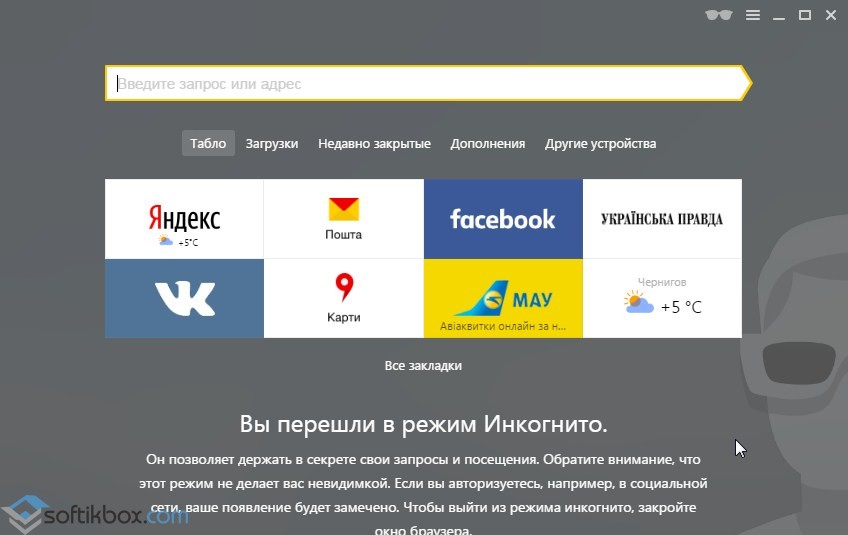Режим инкогнито вконтакте: Как включить режим «Невидимки» в приложении ВКонтакте для Android
Содержание
Как включить невидимку в ВК на компьютере
Практически во всех социальных сетях есть статус «Online». Этот статус отображается на страничке профиля у всех пользователей, которые пребывают на данный момент в сети. Но далеко не всегда этот индикатор является полезным, так как у юзера может возникать острая потребность в нежелании быть замеченным среди посторонних глаз. Существуют ли способы, которые помогу скрыть свое нахождение в ВК? В данной статье рассмотрим пару действующих способов.
Манипуляции с бездействием в соцсети
Один из самых легких методов оказаться «вне сети». С помощью бездействия можно убрать онлайн, но при этом находится на страничке ВК. Для этого предстоит провести такие действия:
- Зайти в свой аккаунт и перейти в радел «Сообщения».
- Кликнуть на любой попавшийся диалог.
- В данном разделе нужно бездействовать в течение 10-15 минут. Этого времени будет достаточно, чтобы разорвался HTTP-шлюз. По истечению этого времени система сайта автоматически отправит профиль в неактивный.

Важно помнить: чтобы оставаться невидимым, нельзя переходить на свою страницу и страницы других пользователей, а также посещать другие разделы и обновлять веб-страницу. Но при этом можно слушать музыку, смотреть видео, читать переписку и пролистывать ленту обновлений.
Вход через анонимный сервис APIdog
Этот способ позволит пользоваться всем функционалом Вконтакте в полной мере, оставаясь при этом в режиме инкогнито. APIdog имеет хорошую репутацию надежного сервиса, которым пользуются сотни тысяч юзеров, используя анонимность пребывания в соцсети.
Чтобы воспользоваться функциями этого портала, потребуется:
– зайти на официальный сайт APIdog;
– на главной странице в графе «Логин» ввести действующий e-mail адрес или номер телефона, прикрепленный к профилю, в другой графе указать пароль.
– выбрать из перечня нужную операционную систему;
– нажав кнопку «далее», сайт сразу перебросит на страничку профиля.
Этот клиент использует автоматическую авторизацию через официальное приложение ВК, что позволяет полноценно слушать музыку, вести переписку, читать паблики и пользоваться другими важными сервисами сети.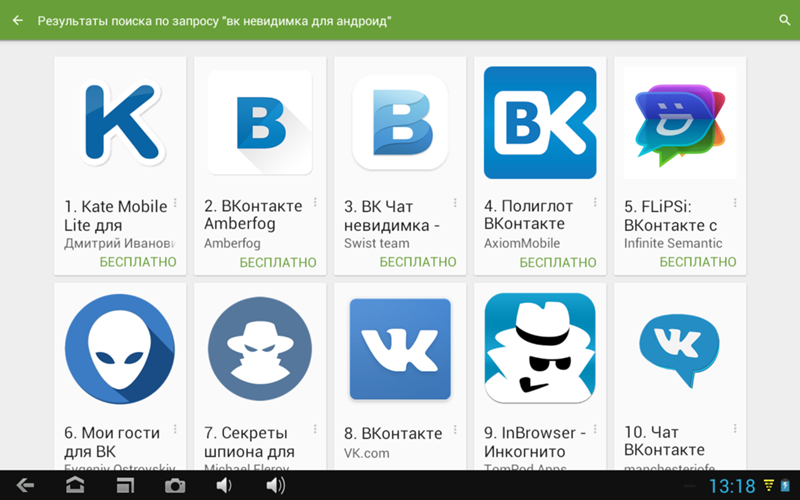
Браузерные расширения для использования анонимности
Также можно заходить в сеть ВК и через различные расширения. В браузерах Chrome, Mozilla Opera и др. необходимо перейти в раздел «Интернет магазин расширений» (в разных браузерах этот раздел может называть иначе). В поисковом поле необходимо ввести Название интересующего расширения.
Один из самых популярных – Vkfoxx. Данный плагин легко можно найти в магазине по запросу «VKfoxx», после того как отобразится страничка этого расширения – в правом верхнем углу нужно нажать «установить». Установив его, можно будет полноценно пользоваться всеми сервисами любимой социальной сети, а также использовать режим «невидимки».
VKlife: софт и браузерное расширение
Не менее полезным методом для достижения анонимности в ВК может похвастаться и приложение VKlife. Скачать его можно на официальном сайте разработчиков. После установки софта достаточно будет лишь ввести свои персональные данные, после чего на верхней панели нажать на кнопку «Online», которая поменяется на «Offline».
Пользоваться услугами VKlife можно и в виде плагина для браузера. Установить расширение на Chrome возможно через магазин, в некоторых случаях плагин может не отображаться в поиске каталога, поэтому следует искать его в поиске по запросу «VKlife расширение». Использовать анонимность в плагине осуществляется такими же действиями, как и в приложении.
Настройки в браузере Opera
В браузере Opera добиться снятия «Online» в ВК можно через сетевые настройки. Для этого необходимо:
– зайти в настройки;
-перейти в категорию «общие», далее – «расширенные»;
– в пункте «сеть» убирается галочка с «включить автоматическое перенаправление»;
– зайти в профиль Вконтакте.
Следует отметить, что режим офлайна будет сохранен до тех пор, пока не вернуть исходные настройки в браузере. Неудобство этого метода заключается в том, что при каждом переходе на новую вкладку, придется заново вводить пароль в соцсети.
Есть интересный метод и в мобильной версии Opera Mini. Чтобы осуществить манипуляции с анонимностью, потребуется выполнить такие пошаговые действия:
Чтобы осуществить манипуляции с анонимностью, потребуется выполнить такие пошаговые действия:
- Зайти в приложение Опера Мини.
- На стартовой странице в нижней панели найти значок просматриваемых страниц (обычно он указан в виде цифры «1» , «2» и т.д.).
- Вверху экрана будет отображены пункты «Обычный» и «Приватный». Далее следует выбрать «Приватный», поле чего поменяется цвет фона. Внизу нужно нажать на круглую кнопочку с плюсиком.
- Откроется новая вкладка, через нее можно смело заходить на страничку Вконтакте.
Приложение Kate Mobile
Рассмотрим еще и мобильное приложение Kate Mobile. Включить невидимку в нем достаточно просто. Стоит лишь зайти в «Настройки», перейти в раздел «Онлайн», а затем выбрать вариант из списка «По возможности быть оффлайн». Но статус поменяется сразу же на активный, если отправлять с профиля личные сообщения и обновлять ленту.
Итоги
На сегодняшний день политика социальной сети Вконтакте не позволяет пользоваться услугами анонимного пребывания на сайте.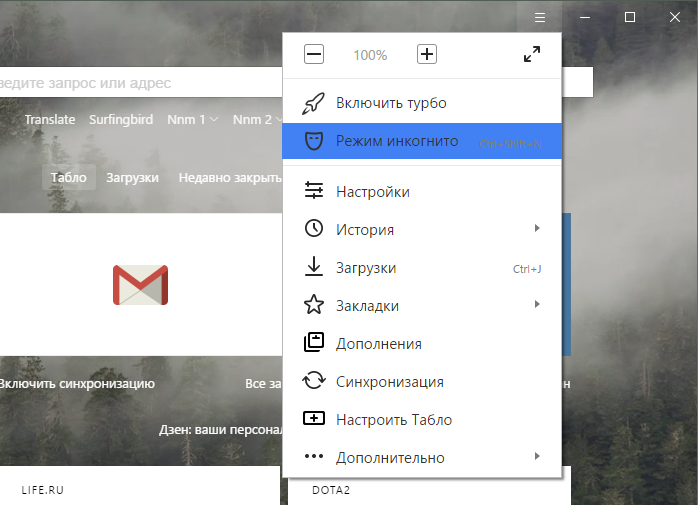 Некоторые методы скрытия онлайна не всегда могут быть эффективными и полностью удовлетворить все потребности пользователя. Но если использовать анонимность для какой-то определенной цели, жертвуя некими ограничениями, то вполне можно выбрать для себя один из множества действенных способов для перехода в режим инкогнито.
Некоторые методы скрытия онлайна не всегда могут быть эффективными и полностью удовлетворить все потребности пользователя. Но если использовать анонимность для какой-то определенной цели, жертвуя некими ограничениями, то вполне можно выбрать для себя один из множества действенных способов для перехода в режим инкогнито.
Как включить невидимку во ВКонтакте – несколько способов
Полезные приложения » ВКонтакте
Обновлено: 04.02.2020, автор —
Илья
Илья – главный редактор сайта softdroid.net. Является автором нескольких сотен руководств и статей по настройке Android. Около 15 лет занимается ремонтом техники и решением технических проблем iOS и Android. Имел дело практически со всеми более-менее популярными марками мобильных смартфонов и планшетов Samsung, HTC, Xiaomi и др. Для тестирования используется iPhone 12 и Samsung Galaxy S21 с последней версией прошивки.
Информация об авторе
Несмотря на большое разнообразие социальных сетей, Вконтакте продолжает удерживать лидирующие позиции, а число новых пользователей растет ежедневно.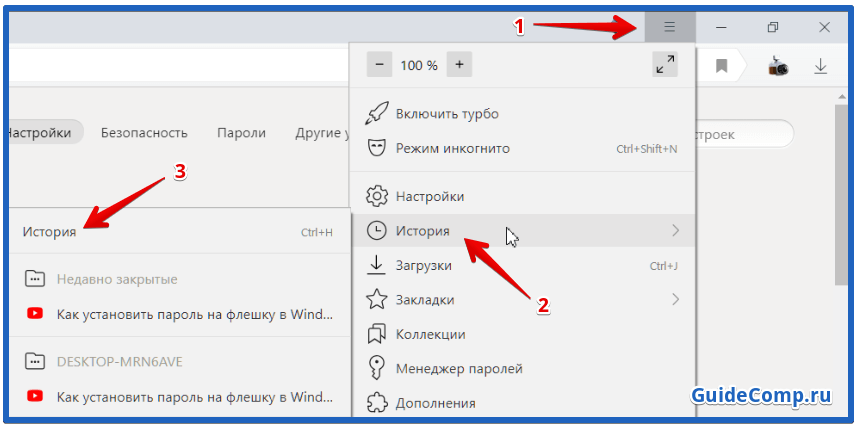 Общение с друзьями, новости в сообществах, музыка, игры – вариантов немало. Чтобы находиться в любимой сети без обнаружения своего присутствия, можно включить режим невидимки ВК. Это удобный вариант для людей, которые зашли на страницу, чтобы послушать музыку или узнать новости, и не хотят в этот момент отвлекаться на переписку. Кроме того, многие пользователи ищут, как включить невидимку в ВК, чтобы скрыть свое пребывание в социальной сети от родителей, второй половинки или начальства.
Общение с друзьями, новости в сообществах, музыка, игры – вариантов немало. Чтобы находиться в любимой сети без обнаружения своего присутствия, можно включить режим невидимки ВК. Это удобный вариант для людей, которые зашли на страницу, чтобы послушать музыку или узнать новости, и не хотят в этот момент отвлекаться на переписку. Кроме того, многие пользователи ищут, как включить невидимку в ВК, чтобы скрыть свое пребывание в социальной сети от родителей, второй половинки или начальства.
Важные нюансы
Наверняка всем пользователям известно, что в 2017 году социальная сеть Вконтакте обновила не только свой интерфейс, но и некоторые принципы своей работы. «Под раздачу» попал и режим невидимки, который прежде можно было официально включить в настройках. С 2017 года сделать это уже не получается, однако это не означает, что способов, как сделать невидимку ВК, не существует. Они есть, и даже несколько.
Большинство пользователей ищут сторонние сервисы и приложения, чтобы скрыть свое пребывание в социальной сети. Однако все они для работы требуют предоставить доступ к странице Вконтакте. Понятно, что это несет в себе определенные риски, ведь страницу могут взломать. Поэтому главный совет для пользователей – не доверять сторонним сайтам и приложениям. Чтобы настроить в ВК режим невидимки, рекомендуем выбирать исключительно проверенные сервисы, которым доверяют другие пользователи.
Однако все они для работы требуют предоставить доступ к странице Вконтакте. Понятно, что это несет в себе определенные риски, ведь страницу могут взломать. Поэтому главный совет для пользователей – не доверять сторонним сайтам и приложениям. Чтобы настроить в ВК режим невидимки, рекомендуем выбирать исключительно проверенные сервисы, которым доверяют другие пользователи.
Самый простой способ
Из всех доступных вариантов, как быть невидимым ВК с телефона или браузера, стоит начать с самого легкого, который не требует дополнительных программ. Главное – использовать не специальное приложение Вконтакте, а стандартный браузер. Пошаговая инструкция выглядит очень просто:
- Заходим на свою страницу в социальной сети.
- Открываем в меню раздел «Сообщения».
- Оставляем открытой вкладку на 15 минут.
- Надпись «online» пропадает, можно слушать музыку или читать новости.
Чтобы этот способ работал, важно не только пользоваться браузером, но и учитывать несколько нюансов:
- Если зайти на главную страницу пользователя, статус «онлайн» будет снова активен.

- Посещать страницы других пользователей тоже нельзя.
- Ведение переписки с одним пользователем покажет статус «online» всем остальным.
Чтобы не ждать 15 минут каждый раз, когда вы хотите послушать музыку без обнаружения своей активности, можно оставить в браузере вкладку Вконтакте. Подойдет для этого не главная страница, а, например, раздел с музыкой или играми. Обратите внимание! Если вы закроете вкладку в браузере, в социальной сети будет отображаться время вашего последнего посещения.
Приложение «Мои гости»
Один из официальных способов включить режим невидимки ВК – установить приложение «Мои гости». Для этого выполняем следующие действия:
- Открываем свою страницу Вконтакте.
- Заходим в раздел «Игры» в меню слева или через «Настройки».
- Находим в поиске приложение «Мои гости» и устанавливаем его на свою страницу.
- Пополняем внутренний счет Вконтакте, поскольку функция «Инкогнито» в приложении платная.
- Включаем режим невидимки и получаем возможность посещать страницы других пользователей без обнаружения своей личности.

Kate Mobile
Одно из самых популярных приложений для владельцев Android. Обозреватель Kate Mobile особенно удобно использовать на смартфоне или на планшетном компьютере. Если скрыть «онлайн» статус Вконтакте нужно на стационарном ПК, можно установить эмулятор Android. Для начала работы с Kate Mobile выполняем следующие действия:
- Заходим в Google Play или переходим по ссылке https://play.google.com/store/apps/details?id=com.perm.kate_new_6&hl=ru.
- Скачиваем обозреватель на свое устройство.
- Запускаем приложение и проходим авторизацию.
- Открываем меню, находим пункт «Настройки».
- Нажимаем на надпись «Онлайн» и настраиваем режим невидимки.
- Не забываем, что при обновлении главной страницы или добавлении новых публикаций на стену статус «онлайн» становится активен.
Специальные расширения браузера
У пользователей браузера Google Chrome есть возможность установить дополнительные расширения для социальной сети Вконтакте. Они имеют различные функции, среди которых – скрытие активности на странице. Подобных расширений существует достаточно много, однако наибольшей популярностью пользуются «VKfox» и «VKlife offline». Чтобы установить расширение, необходимо:
Они имеют различные функции, среди которых – скрытие активности на странице. Подобных расширений существует достаточно много, однако наибольшей популярностью пользуются «VKfox» и «VKlife offline». Чтобы установить расширение, необходимо:
- Открываем браузер Google Chrome и находим три точки справа вверху.
- В открывшемся меню выбираем пункт «Дополнительные инструменты».
- Открываем раздел «Расширения» и листаем страницу вниз.
- Нажимаем «Еще расширения» и попадаем в интернет-магазин Google Chrome.
- Находим в поиске нужные расширения по названию и устанавливаем их в браузер.
- Для посещения Вконтакте без статуса «онлайн» активируем расширения, нажав на соответствующий значок в правом верхнем углу браузера.
Обратите внимание! Расширение «VKfox» позволяет выполнять различные действия в социальной сети за исключением переписки с другими пользователями. При отправке сообщений режим инкогнито пропадает. При этом расширение «VKlife offline» дает возможность скрывать «онлайн» статус даже во время переписки, однако отзывы о работе весьма неоднозначны. Одним пользователям активность не видна, при этом другие люди видят, что страница активна.
Одним пользователям активность не видна, при этом другие люди видят, что страница активна.
Таким образом, существует несколько способов, как поставить невидимку в ВК через расширения браузера или сторонние сервисы. Пользователи отмечают, что после изменений 2017 года предложенные варианты работают не всегда. Поэтому для гарантированного результата рекомендуем проверить несколько способов, отслеживая свою активность с другой страницы.
Пожалуйста, оцените статью:
Илья – главный редактор сайта softdroid.net. Является автором нескольких сотен руководств и статей по настройке Android. Около 15 лет занимается ремонтом техники и решением технических проблем iOS и Android. Имел дело практически со всеми более-менее популярными марками мобильных смартфонов и планшетов Samsung, HTC, Xiaomi и др. Для тестирования используется iPhone 12 и Samsung Galaxy S21 с последней версией прошивки.
Не нашли ответ на свой вопрос? Возможно, вы найдете решение проблемы на нашем канале в Youtube! Здесь мы собрали небольшие, но эффективные инструкции. Смотрите и подписывайтесь на наш youtube-канал!
Смотрите и подписывайтесь на наш youtube-канал!
Смотреть на Youtube
↑ Вернуться в начало ↑
Orbitum — Orbitum حول
Что такое Orbitum?
Orbitum — быстрый и надежный веб-браузер, разработанный на базе Chromium с уникальными приложениями для социальных сетей.
Какими функциями обладает Orbitum и в чем его преимущество перед другими браузерами?
Браузер Orbitum содержит несколько уникальных функций:
Панель быстрого запуска — вы можете настроить список ваших любимых сайтов и открывать их все одним щелчком мыши с помощью этой удобной панели, которая открывается с каждой новой вкладкой.
Встроенный чат — вы можете общаться с друзьями из ваших социальных сетей с помощью чата на боковой панели при открытии любого сайта в окне браузера.
Встроенный Музыкальный Плеер — теперь вам не нужно заходить ВКонтакте, если вы хотите послушать музыку. Наш аудиоплеер дает вам быстрый доступ к музыке с вашей страницы и страницы ваших друзей.
Автоматически скачивать торренты — если раньше вам приходилось только скачивать .torrent файл и потом качать его специальной программой, то теперь вы можете скачивать любые торрент файлы прямо в браузере. Это происходит автоматически, вам даже не нужно ничего делать.
Изменение дизайна вашей страницы — в Orbitum вы можете изменить оформление страниц ВКонтакте и Facebook. В нашей галерее более 10 000 различных тем на любой вкус. Меняйте внешний вид своей страницы каждый день.
Помимо всего вышеперечисленного, Orbitum легко скачивает любые сайты, обладает привычным набором функций и имеет простой и понятный внешний вид.
Браузер запрашивает пароль от моей учетной записи. Это безопасно?
Да, это так! Orbitum взаимодействует с социальными сетями по рекомендованным ими официальным протоколам. Orbitum не хранит ваши пароли, а сразу отправляет их в социальную сеть. Ваши данные в безопасности.
Боюсь вирусов
Orbitum работает на ядре браузера Chromium. Этот браузер имеет наименьшее количество уязвимостей, которые могут повредить информацию на вашем компьютере.
Этот браузер имеет наименьшее количество уязвимостей, которые могут повредить информацию на вашем компьютере.
Какие социальные сети поддерживаются?
Фейсбук, Вконтакте, Одноклассники
Как начать пользоваться браузером?
Браузер
Orbitum очень прост в использовании!
После установки вы увидите приветственную страницу Orbitum (она открывается автоматически), которая сразу же предложит авторизоваться под своим аккаунтом ВКонтакте:
Достаточно один раз войти в Orbitum. Сделать это можно, нажав любую кнопку ВКонтакте: в центре страницы или в окошке с чатом справа.
После нажатия на кнопку ВКонтакте открывается авторизация. Введите данные для подключения (логин и пароль) и нажмите на кнопку «Войти».
Вы также можете авторизоваться через Facebook или Одноклассники, нажав соответствующую кнопку в окне чата справа.
Если у вас есть аккаунты во всех социальных сетях, вы можете подключить их и использовать одновременно.
Как пользоваться панелью быстрого запуска?
Панель быстрого запуска доступна на каждой новой вкладке и выглядит следующим образом:
переключение
между категориями
закладки
Ищите все, что вас интересует
через это удобное окно поиска
Создайте новую категорию
и заполните ее с сайтами
Нажмите кнопку для редактирования
содержимое ячейки div>
Добавить новые
ячейки с сайтами div> div>
Как пользоваться чатом?
Вы можете открывать и закрывать боковую панель
чата, нажав на значок в правом верхнем углу
браузера.
Чтобы активировать чат и увидеть
список своих друзей, войдите в соответствующую
социальную сеть:
Открыть/Закрыть
игрок
Авторизация
После авторизации в одной или нескольких социальных сетях чат будет выглядеть так:
Выйти из списка контактов
только те, кто онлайн или
только избранное
контакты
Чат
Настройки div>
Переключение между
списками контактов из разных
социальных сетей div>
Поиск контакта
в списке div>
Нажмите на a контакт
в чат div>
Добавить контакт
в избранное div>
Напишите сообщение
и используйте смайлики div>
Здесь вы можете прокрутить чат
или выбрать внешний вид div>
Как сменить тему ВКонтакте?
попасть в галерею тем Орбитум можно нажав на иконку на своей странице ВКонтакте:
в галерее нужно найти понравившийся дизайн страницы и нажать на кнопку «Установить»
Здесь можно включить/ отключить
отображение тем на странице div>
Сортировать темы
по
категориям div>
Выбрать любую тему
и нажать на кнопку «Установить»
Как создать свою тему ВКонтакте?
Нажав на иконку « Сменить тему»» на своей странице ВКонтакте вы попадаете в галерею.
заходите в «Мои темы» и нажимаете «создать тему».
вы открываете конструктор тем
который выглядит вот так: div>
Как заставить Orbitum запоминать мои вкладки при закрытии и восстанавливать их при следующем запуске
Orbitum по умолчанию сохраняет открытые страницы и открывает их при следующем запуске
Если вы изменили этот параметр ранее и хотите открыть сохраненные страницы, вам нужно перейти в меню Orbitum зайдите в Настройки и > Открыть последнюю страницу в «Автозагрузке».
Как импортировать закладки (Избранное)?
нажать специальную кнопку в виде звезды в правой части адресной строки В появившемся окне можно переименовать закладку или выбрать папку для ее размещения. Количество новых вкладок не ограничено.
Чтобы разместить панель закладок под адресной строкой, откройте меню Orbitum , перейдите в раздел «Закладки» и выберите «Показать панель закладок».
Страница, добавленная в закладки, будет отмечена желтой звездочкой.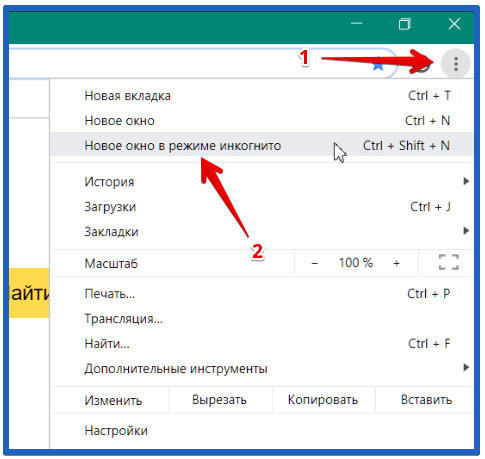
Как импортировать (перенести) закладки из другого браузера в Orbitum?
Чтобы импортировать закладки из Chrome, Firefox, Internet Explorer или панели инструментов Google, перейдите в меню Orbitum , перейдите в «Закладки» и выберите «Импортировать закладки и настройки». Далее выбираем программу, которая сохранила закладки и нажимаем «Импортировать».
Если вы используете другой браузер, вы должны сначала экспортировать закладки в виде HTML-файла. Затем откройте меню Orbitum перейдите в «Закладки» , затем «Диспетчер закладок» выберите «Сортировка». Выберите «Импортировать закладки» и откройте сохраненный HTML-файл.
Если у вас нет закладок Orbitum, импортированные элементы отображаются на панели под адресной строкой. Если у вас уже есть закладки Orbitum, новые элементы будут помещены в папку «Импортировано из (имя браузера)» в конце панели.
Как сделать Orbitum браузером по умолчанию?
Перейдите в меню Orbitum , затем выберите «Настройки». В разделе «Браузер по умолчанию» нажмите кнопку Сделать Orbitum браузером по умолчанию.
В разделе «Браузер по умолчанию» нажмите кнопку Сделать Orbitum браузером по умолчанию.
Как поменять поисковик на главной странице?
Если страница ярлыков является вашей домашней страницей, изменить поисковую систему в настоящее время невозможно, но вы можете изменить поисковую систему на омнибокс (окно поиска, расположенное в верхней части браузера).
Нажмите Orbitum Menu , перейдите в «Настройки» и выберите нужный вариант в кнопке «Поиск».
Что такое файлы cookie и как отключить/включить файлы cookie?
Файлы cookie — это небольшие файлы, которые создаются при посещении сайтов для разграничения пользователей и хранения их данных (пароли, настройки, личные данные). Если вы не сохраните эту информацию в браузере (по предложению браузера или самого сайта), они не будут записываться в файлы cookie.
В файлах Orbitum файлы cookie включены по умолчанию. Если вы хотите отключить их, откройте меню Orbitum , перейдите в «Настройки» и нажмите на ссылку «Показать дополнительные настройки». Далее в «Личных данных» нажмите на «Настройки контента» и в «Файлах cookie» выберите нужный вариант.
Далее в «Личных данных» нажмите на «Настройки контента» и в «Файлах cookie» выберите нужный вариант.
Если вам нужно очистить файлы cookie, перейдите в меню Orbitum > История > Очистить историю. Вы увидите всплывающее окно, в котором вы можете отметить, какой период времени вам нужно удалить.
Как включить всплывающие окна?
Orbitum по умолчанию блокирует всплывающие окна. Если вы хотите включить их отображение, перейдите в меню Orbitum , перейдите в «Настройки», выберите «Показать дополнительные настройки». Затем в разделе «Личные данные» выберите «Настройки контента», затем «Всплывающие окна» и выберите нужный вариант.
Как удалить историю просмотра или историю поиска?
Если вам нужно удалить историю просмотра или историю поиска, перейдите в меню Orbitum История и нажмите «Очистить историю». Вы увидите всплывающее окно, в котором вы можете отметить, какой период времени вам нужно удалить.
Как перейти в «тихий режим»?
«Тихий режим» позволяет скрыть панель контактов в правой части браузера. Для включения «беззвучного режима» нажмите специальную кнопку в правом верхнем углу браузера
Для включения «беззвучного режима» нажмите специальную кнопку в правом верхнем углу браузера
Для выхода из беззвучного режима нажмите специальную кнопку в правом верхнем углу браузера
Как запустить режим инкогнито (приватный просмотр)?
В режиме инкогнито ваши истории просмотров и загрузок, а также файлы cookie не будут сохраняться при закрытии Orbitum.
Чтобы запустить режим инкогнито, перейдите в меню Orbitum и выберите «Новое окно инкогнито». В левом верхнем углу нового окна вы увидите значок , означающий, что все сайты, открытые в этом окне, будут отображаться скрытыми.
Как увеличить/уменьшить масштаб страницы и размер текста?
Чтобы изменить размер страницы и размер текста, перейдите в меню Orbitum и используйте управляемый размер «Масштаб»
Для более подробной настройки размера и стиля шрифта перейдите в меню Orbitum , затем в настройках выберите Показать дополнительные настройки. В разделе «Веб-контент» можно настроить размер и стиль шрифта, а также изменить кодировку.
Как изменить язык интерфейса Орбитум?
Для изменения языка интерфейса Orbitum перейдите в Меню Orbitum Настройки > Показать дополнительные настройки
Далее в «Языках» нажмите «Языковые настройки и проверка орфографии», выберите нужный язык из списка (или добавьте его, нажав кнопку «Добавить») и нажмите «Показать Orbitum на этом языке». Подтвердите свой выбор, нажав кнопку «ОК».
Почему страница долго загружается в браузере?
Причиной медленной загрузки веб-страниц может быть множество факторов:
— Низкая скорость интернет-соединения из-за проблем у провайдера;
— Низкая скорость интернет-соединения из-за неисправности оборудования, которое используется для выхода в интернет;
— Появление на ПК любых вирусов и других вредоносных программ.
— Запуск приложений, которые также используют интернет-соединение (например, закачки, торрент-клиенты, онлайн-игры).
Не могу авторизоваться в социальной сети, почему?
Вероятно, данные авторизации введены неправильно.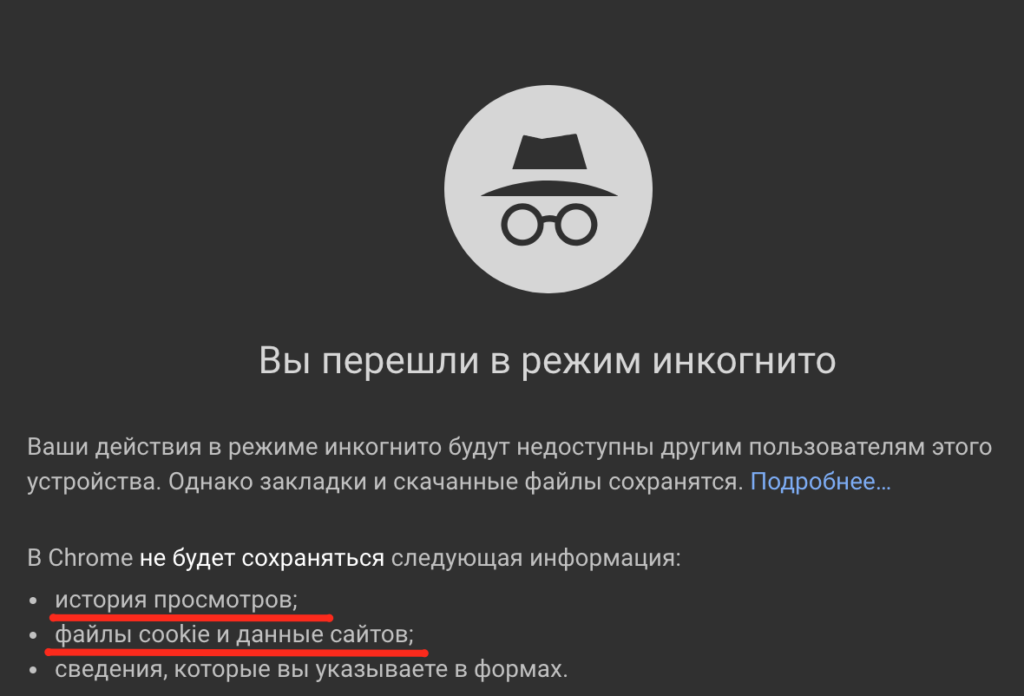 Вводите данные вручную, проверяете их на правильность (клавиатура, прописываете наличие лишних пробелов). Если введенные данные верны, но вы все равно не можете авторизоваться в социальной сети, обратитесь в соответствующую социальную сеть поддержки.
Вводите данные вручную, проверяете их на правильность (клавиатура, прописываете наличие лишних пробелов). Если введенные данные верны, но вы все равно не можете авторизоваться в социальной сети, обратитесь в соответствующую социальную сеть поддержки.
После применения выбранной темы для страницы ВКонтакте я все равно вижу стандартный макет, почему?
Тема для страницы ВКонтакте, установленная с помощью браузера Orbitum, видна только в этом браузере. Если вы применили тему, но не видите соответствующих изменений на странице ВКонтакте, обратите внимание, какой у вас браузер
Как удалить Орбитум с компьютера?
Удаление программы происходит стандартным способом: «Пуск» → «Панель управления» → «Программы и компоненты»» (для Windows XP: «Установка и удаление программ») &rarr щелкнуть правой кнопкой мыши по строке Orbitum и выбрать «Удалить .»
Удаление ярлыка Orbitum с рабочего стола или папки «Orbitum» с ПК не приведет к полному удалению программы, поэтому рекомендуем использовать стандартный метод удаления.
Если у вас есть вопросы по использованию Orbitum, пожелания или предложения, вы можете написать нам через форму обратной связи. Мы с радостью ответим!
save vk — Googlesuche
AlleVideosBilderNewsMapsShoppingBücher
suchoptionen
Tipp: Begrenze diesuche auf deutschsprachige Ergebnisse. Du kannst deinesuchsprache in den Einstellungen ändern.
Einfach Загрузка видео и музыки ВК — Savefrom.net
de.savefrom.net › 7-so-laden-Sie-Musik-Videos-Fotos-von-vk-herunter-17
Mit SaveFrom.net Видео, музыка и фотографии от ВКонтакте. Nutzen dazu einfach das praktische Add-on SaveFrom.net Helper для браузера. Es …
VK Video Downloader — Сохранить фото, музыку и видео ВКонтакте онлайн
en.savefrom.net › 7-how-to-download-vk-music-vid…
Первое что нужно сделать — установить расширение Savefrom; · Откройте страницу музыки вк и нажмите на трек, который хотите скачать; · Справа появится стрелка .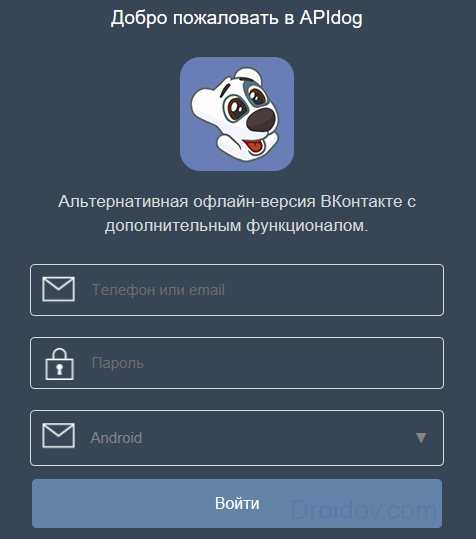 ..
..
VK Video Downloader Online — MP3, MP4, HD!
www.downloadvideosfrom.com › VK
Перейдите к видео ВКонтакте, которое хотите скачать. Скопируйте URL-адрес видео и вставьте его в поле на этой странице. Выберите между загрузкой видео в обычном качестве (MP4), …
Download Vk Audio & Videos — PasteDownload
pastedownload.com › vk-downloader
Лучший бесплатный онлайн-загрузчик видео ВКонтакте (как публичное, так и приватное видео). Скачивайте и сохраняйте видео ВК бесплатно без ограничения скорости. Просто вставьте URL и загрузите …
VK Video Downloader — Скачивайте видео из ВКонтакте в высоком качестве!
www.vkdownload.one
С помощью VKDownload.one вы можете легко загружать видео из ВКонтакте и сохранять их на свое устройство для последующего воспроизведения. Это полезно, когда вы находитесь в пути или в …
Онлайн Бесплатный Загрузчик Видео ВКонтакте — FlyDownloader
flydownloader. com › vk-video-downloader
com › vk-video-downloader
Как Скачать Видео ВКонтакте Онлайн? ; 1] Скопируйте URL-адрес видео ВКонтакте; 2] Вставьте URL-адрес в FlyDownloader; 3] Загрузите и сохраните видеофайл.
Онлайн загрузчик видео ВКонтакте бесплатно Mp4 — GiveFastLink
givefastlink.com › vk-video-downloader
Как скачать видео ВКонтакте с помощью бесплатного загрузчика ВКонтакте GiveFastLink? ; 1- Скопируйте URL-адрес видео ВКонтакте; 2- Вставьте URL-адрес видео ВКонтакте; 3- Загрузите лучшее качество и сохраните его!
VK Video Downloader — ВКонтакте MP4 & MP3 — SteptoDown
steptodown.com › vk-video-downloader
Сохраняет ли этот сайт видео, которые я выбираю для загрузки? … Наши условия конфиденциальности очень просты. Инструмент для загрузки видео из ВКонтакте служит мостом между …
Скачивайте и сохраняйте видео из ВКонтакте быстро и бесплатно! — TubeOffline
www.tubeoffline.com › Download-VK-videos
Бесплатный онлайн-загрузчик для любого видео ВКонтакте.